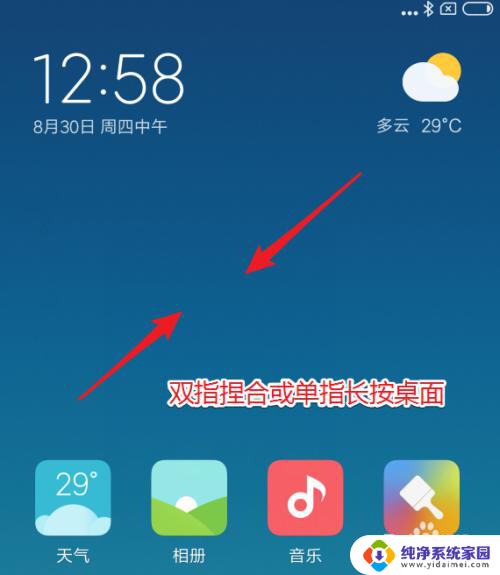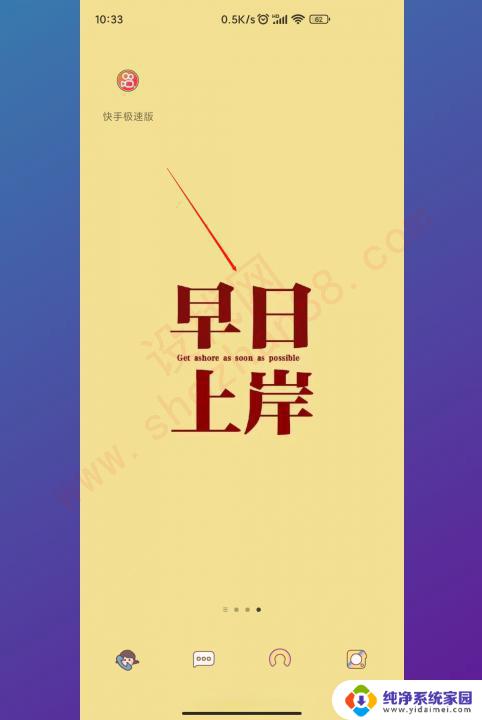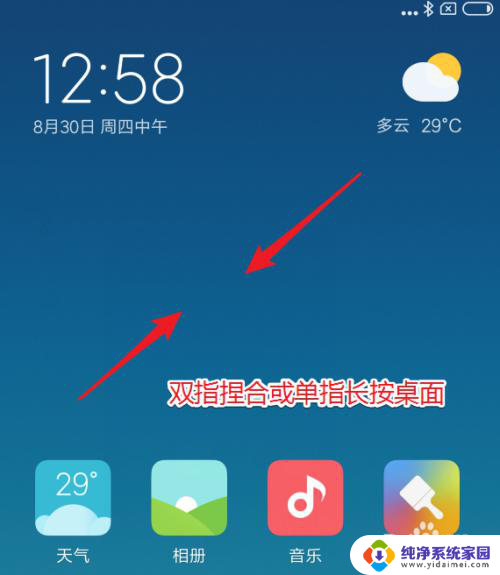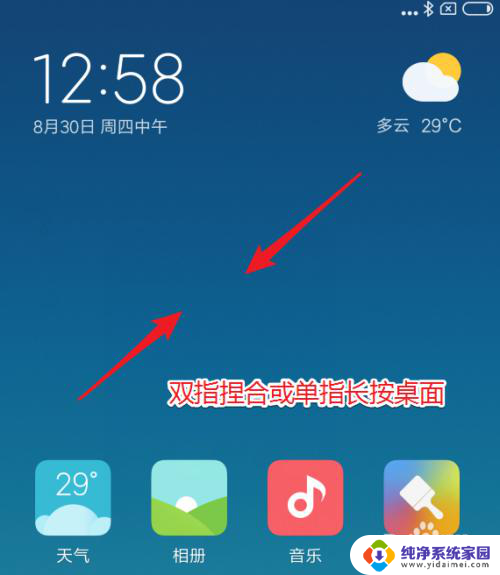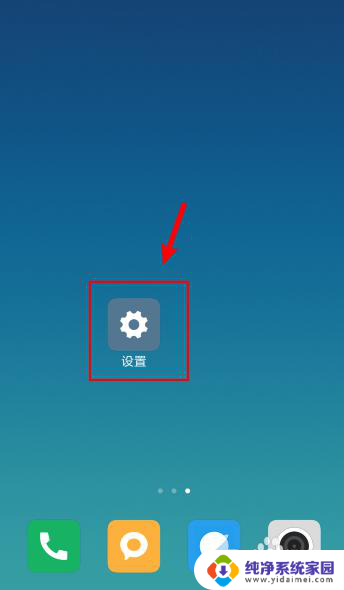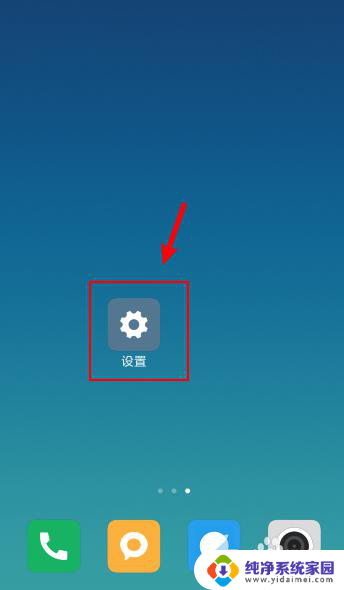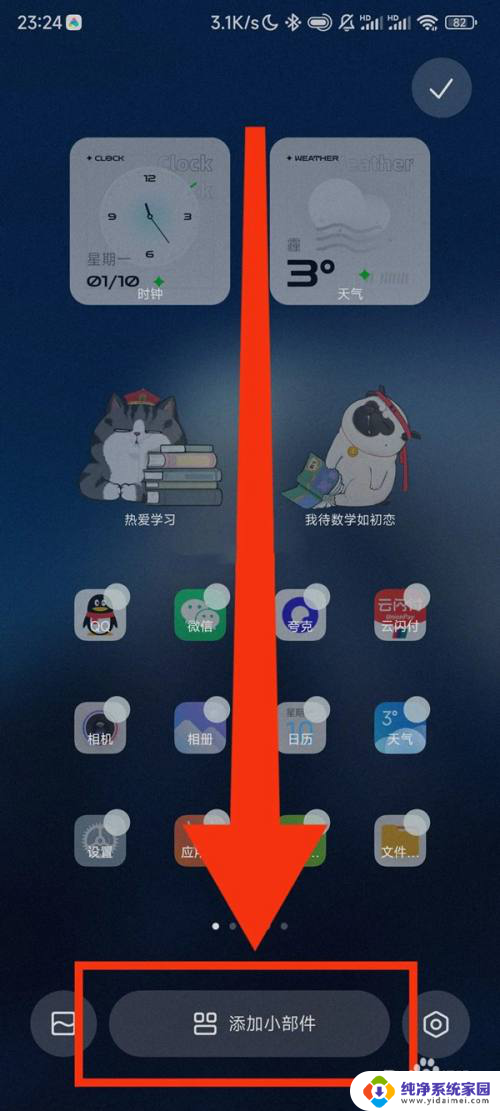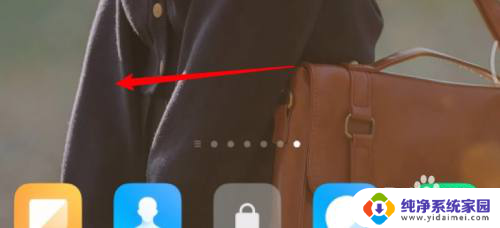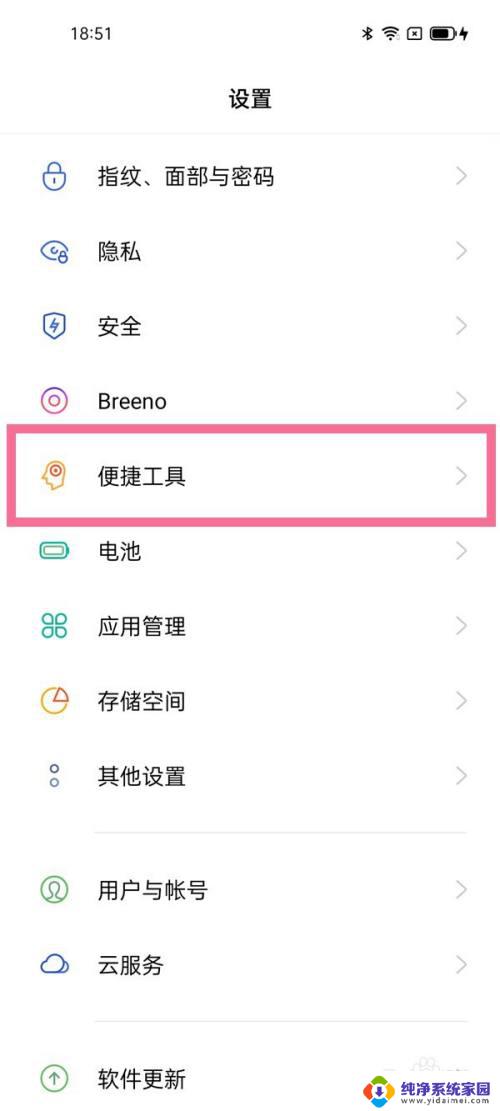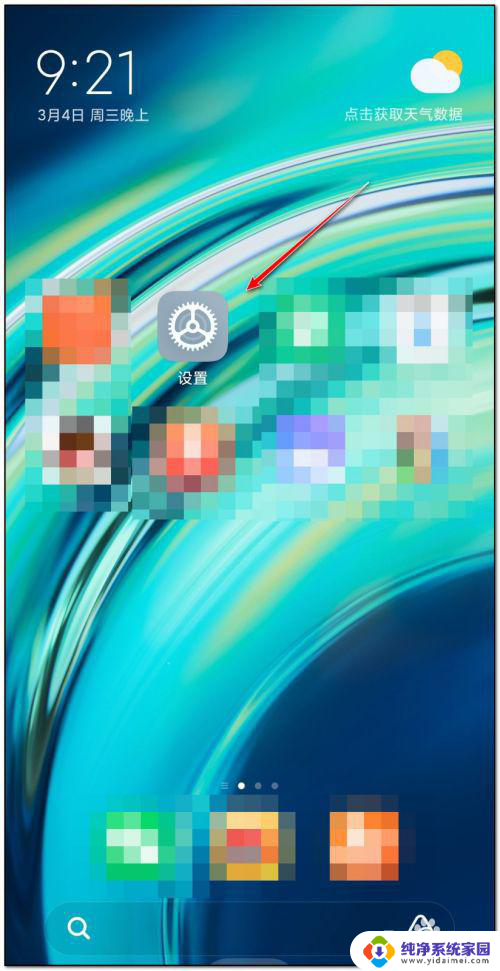小米自带一键锁屏在哪里设置 小米手机如何设置一键锁屏功能
更新时间:2024-03-22 17:49:51作者:yang
在现代社会手机已经成为人们日常生活中不可或缺的工具,小米手机作为一款备受欢迎的智能手机品牌,其功能之一就是自带一键锁屏功能。许多用户可能会困惑于如何设置这一功能,其实只需简单的几步操作就可以轻松实现。接下来就让我们一起来了解一下小米手机如何设置一键锁屏功能吧。
具体步骤:
1.小编使用的是小米miui10版本的手机,进入小米桌面后。我们长按空白处,或者双指快速在屏幕合拢,进入编辑界面。
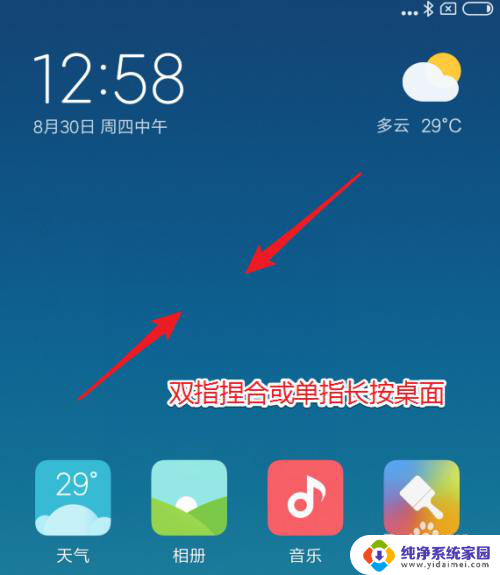
2.进入以后,图标上方会出现一个白色的圆圈。同时,页面下方会出现一些功能图标。我们点击下方的“添加工具”的选项。
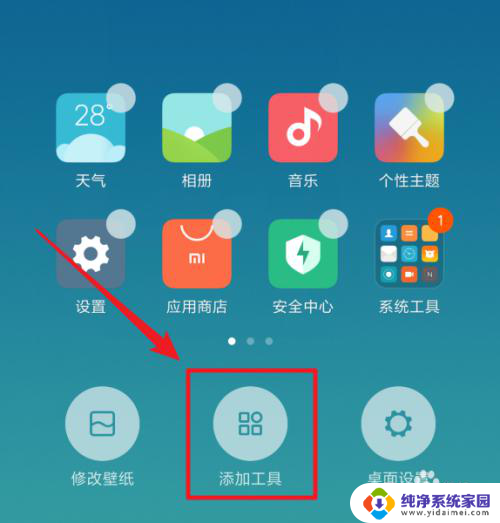
3.点击以后,在上方会显示出一些快捷功能,我们点击“锁屏”功能。
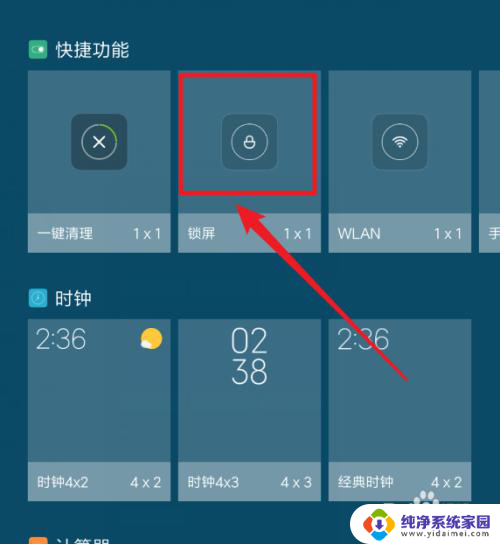
4.点击后,锁屏图标会自动添加到桌面上。
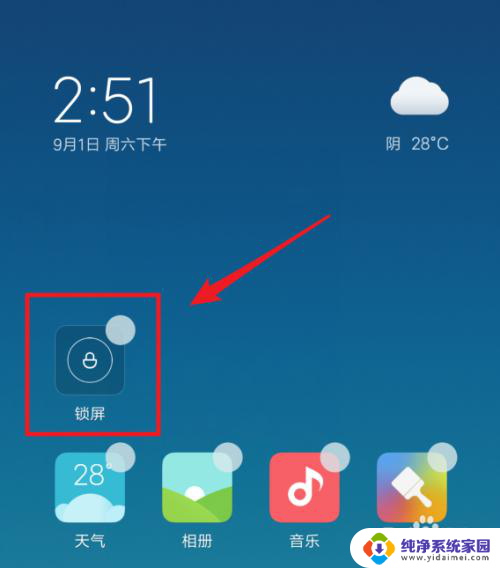
5.添加到桌面以后,我们按下返回键,退出编辑模式。锁屏图标,也可以根据个人的喜欢移动合适的位置。
6.当需要锁屏时,只需要用手指点击屏幕中的锁屏图标,手机便可以立即锁屏。而不需要按下电源键。

以上就是小米自带一键锁屏在哪里设置的全部内容,如果您遇到这种情况,您可以按照以上方法进行解决,希望这些方法能够帮助到您。